Enterprise Architectで作成したダイアグラム間を効率よく参照するために、別のダイアグラムへのリンク(ショートカット)を作成できます。ダイアグラム名とアイコンで構成されるリンクがナビゲーションセルです。ナビゲーションセルを並べて配置し、目次のようにすることでモデルの内容を参照する際にわかりやすくなります。ナビゲーションセルでリンクする先のダイアグラムでも、さらに別のダイアグラムへのナビゲーションセルを配置すれば、階層的なメニュー構成になります。Enterprise Architectのサンプルプロジェクトのトップページでも、このナビゲーションセルを利用しています。
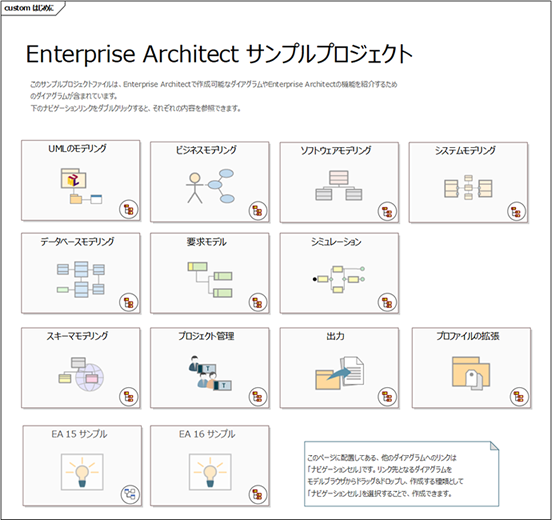
このナビゲーションセルは、HTML出力やProクラウドサーバ(WebEA)を利用する場合にも効果を発揮します。リンクがわかりやすくなるほか、スマートフォンなど狭い画面でもリンクを選択しやすくなります。ナビゲーションセルを効率よく活用することで、内容の参照やレビューを効率的に行うことができるでしょう。
ナビゲーションセルの作成
ナビゲーションセルを作成するには、作成先となるダイアグラムを開いた状態で、リンク先となるダイアグラムをモデルブラウザからドラッグし、作成先となるダイアグラムにドロップします。配置形式の選択ダイアログでナビゲーションアイコンを選択してください。
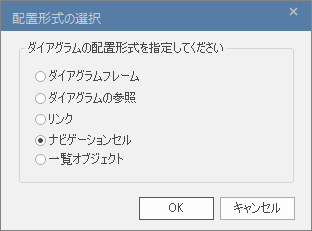
ナビゲーションセルの名前はリンク先のダイアグラムと同名となり、セルの右上にはダイアグラムの種類を示すアイコンが表示されます。OKボタンを押すとアイコンの選択ダイアログが表示され、Enterprise Architectが提供するアイコンから希望するものを選択できます。「アイコンセット」のドロップダウンリストから、色違いのアイコンに切り替えることもできます。アイコンを追加しない場合には、キャンセルボタンを押してください。
アイコンを選択すると、ナビゲーションセルの中央に表示されます。アイコンを選択しなかった場合には、ダイアグラムの名前が中央に表示されます。
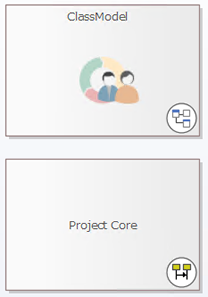
設定したアイコンを変更するには、対象のナビゲーションセルを右クリックして「書式設定 | アイコンの選択」を実行してください。アイコンの選択ダイアログが再度表示され、希望するアイコンに変更できます。「選択解除」ボタンを押してからOKボタンを押すことで、アイコンを削除できます。
ナビゲーションセルの利用
ダイアグラム内にナビゲーションセルが表示されている場合には、結びつくダイアグラムに関するいくつかの操作が可能です。
- ナビゲーションセルをダブルクリックすると、結びつくダイアグラムが開きます。
- 右下のダイアグラムのアイコンをクリックすると、別ウィンドウでダイアグラムの内容がポップアップ表示され、ダイアグラムを開かずに内容を確認できます。
ナビゲーションセルが「選択可能」になっている場合には、以下の操作も可能です。
- 選択してショートカットキー \ を押すと、別ウィンドウでダイアグラムの内容がポップアップ表示され、ダイアグラムを開かずに内容を確認できます。
- 右上に表示される
 アイコンをクリックしても、同様にダイアグラムの内容がポップアップ表示されます。
アイコンをクリックしても、同様にダイアグラムの内容がポップアップ表示されます。
もし、表示に関する設定ダイアログの「他のダイアグラムへのリンクを同じタブで開く」の設定が有効になっている場合には、現在のダイアグラムタブで結びつくダイアグラムが開きます。以下の操作で元に戻ることができます。
- バックスペースキーを押す
- ダイアグラムのタブに表示される矢印ボタンを押す
ショートカットキー \ で内容を表示し、ウィンドウを閉じた場合には、元のダイアグラムが表示された後、選択していたナビゲーションセルが再度選択状態になります。
参照: